"Kuinka nollata Android-puhelin? "On olemassa monia tilanteita, joissa joudut ehkä kysyä tämän kysymyksen Android-puhelimen / -tabletin nollaamiseksi. Oletko unohtanut salasanan lukituksen avaamisen, siirtänyt tallennustilan käytön tai jotkut väärät toiminnot tekevät Android-puhelimesta hidasta tai jäädytettyä, Android-puhelimen palauttaminen tehdasasetuksiin voi auttaa sinua poistamaan kaikki Android-tiedot ja palauttamaan Android-puhelimen tilaan, jossa se oli tehtaalta poistuttuaan.
Jos olet miettinyt kuinka nollata Samsung Galaxy S6 / S5 / S4 / LG / HTC One / Sony tai mikä tahansa muu Android-puhelin, olet tullut oikeaan paikkaan. Tässä artikkelissa esitellään kaksi helppoa ja nopeaa vaihtoehtoa palauttaa Android-puhelimen tehdasasetukset. Voit nollata Android-puhelimen Android-laitteen Asetukset-valikossa tai palauttaa Android kovaan palautustilaan.
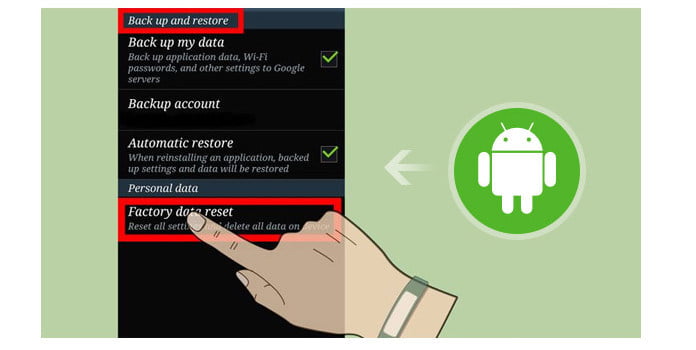
Kaksi helppoa tapaa on palauttaa Android-puhelimesi ja poistaa kaikki tiedot Android-laitteelta. Voit poistaa kaikki tietosi "varmuuskopiointi ja nollaus"-vaihtoehto Android-puhelimella / -tabletilla, tai voit suorittaa Androidin nollaamisen siirtymällä palautustilaan. Mutta ennen sitä ota huomioon, että toisin kuin uudelleenkäynnistyksessä Android, joka yksinkertaisesti käynnistää Android-puhelimen, Android-puhelimen kova nollaaminen palauttaa Androidin tehdasasetukset, mikä tarkoittaa kaikkia puhelimen sisäisessä muistissa olevat sovellukset, salasanat, viestit ja muut päivämäärät pyyhitään puhtaiksi. (Android-ulkoisen SD-kortin tiedot ovat hienoja, ellet valitse sitä.) Ennen kuin päätät suorittaa Androidin tehdasasetusten palauttamisen, suosittelemme sinua varmuuskopioi kaikki Android-päivämäärät varmuuden vuoksi.
Yleisesti ottaen suurin osa Android-valmistajista, mukaan lukien LG, Samsung, HTC ja Sony, tarjoavat sinulle "varmuuskopiointi ja palautus" -vaihtoehdon asetusvalikossa. Vaikka valikon todellinen rakenne voi olla hiukan erilainen laitteesta toiseen, perusasetuksen menettely on sama. Yleensä voit palauttaa Android-puhelimesi tehdasasetuksiin seuraavan polun mukaan:

Vaihe 1 Avaa Android-asetukset. (Asetukset-sovelluksessa on erilaisia kuvakkeita.)
Vaihe 2 Napsauta "Tietosuoja" tai "Varmuuskopioi ja palauta" asetukset Android-laitteesi mukaan, sitten voit vierittää alas ja löytää "Tehdasasetus".
Vaihe 3 Napauta "Palauta puhelin" palauttaaksesi Android-tehdasasetukset, niin kaikki Android-puhelimesi sisäinen tallennustila pyyhkiytyy. Jos haluat poistaa myös kaikki Android SD -korttisi tiedot, tarkista "Alusta SD-kortti" ennen nollausta.
Tämä on helpoin ja suora tapa palauttaa Android-puhelin. Sisäänrakennettujen asetusten avulla voit nopeasti poistaa kaikki Android-tiedot ja palauttaa Androidin.
Jos Android-puhelimesi on jäädytetty tai unohdat lukituksen salasanan, on olemassa ihanteellinen tapa palauttaa Android-puhelin kovalevylle, kun et pääse Android-asetusnäyttöön, eli suorittaa Androidin tehdasasetusten palautustila. Tässä ovat yksinkertaiset vaiheet siirtyäksesi Android Recovery -tilaan ja palauttamaan Android:

Vaihe 1 Sammuta Android-puhelin / tablet-laite. Jos Android-puhelimesi on jäätynyt, voit vetää akun ulos.
Vaihe 2 Pidä palautuspainikkeiden yhdistelmää painettuna. Yhdistelmät voivat vaihdella laitteesta toiseen, joten joudut ehkä etsimään ohjeet siirtyäksesi palautustilaan Androidissa. Tavallisia painikeyhdistelmiä ovat "Äänenvoimakkuuden lisäys + Koti + virta", "Äänenvoimakkuuden vähennys + virta", "Koti + virta".
Vaihe 3 Kun olet siirtynyt Android-palautustilaan, selaa valikkoa äänenvoimakkuuspainikkeilla, etsi ja valitse "Tehdasasetusten palautus / Pyyhi tiedot" -tila. Odota palautusprosessin valmistumista, kun Android-puhelin palautetaan, se palauttaa tehdasasetukset.
Kahteen menetelmään verrattuna Android-tietojen palauttaminen palautustilassa on perusteellisempi. Lisäksi tehdasasetusten palautustila tilassa voit nollata Androidin pysyvästi.
Kuten olemme aiemmin puhuneet, riippumatta siitä, mitä menetelmiä käytät Android-puhelimen nollaamiseen, on mahdollista, että menetät Android-tiedot nollauksen aikana tai sen jälkeen. Mitä tehdä, jos kadotat Android-tietosi ilman varmuuskopiota?
Voit palauttaa Android-datatiedoston ottamalla käyttöön hyödyllisen Android-tietojen palautustyökalun. Suosittelen täällä vahvasti yhtä ammattilaista Android Data Recovery, jonka avulla voit hakea kaikenlaisia Android-tietoja, kuten valokuvia, tekstiviestejä, videoita, yhteystietoja jne. Haluatko tallentaa Android-tietoja, kun nollaat Android-puhelimen? Lataa ilmainen ohjelma ja kokeile.

Tässä artikkelissa olemme tarjonneet sinulle pääasiassa kaksi tapaa palauttaa Android-puhelin ja nollakuvaaminen Android-palautuksella. Onko sinulla vielä kysymyksiä Android-puhelimen nollaamisesta? Jätä kommentti alla.